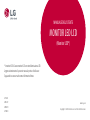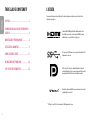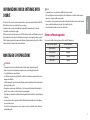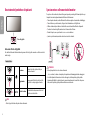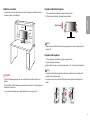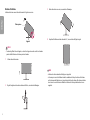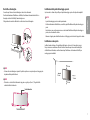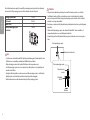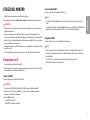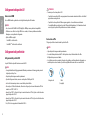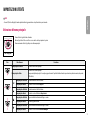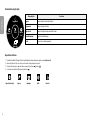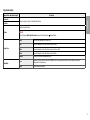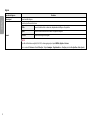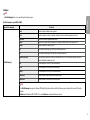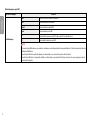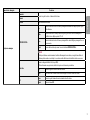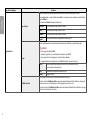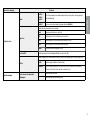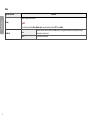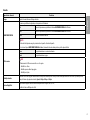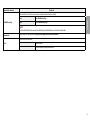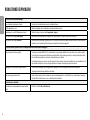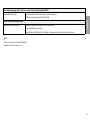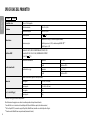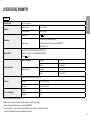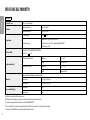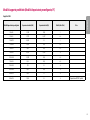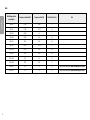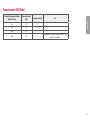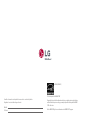* I monitor LED LG sono monitor LCD con retroilluminazione LED.
Leggere attentamente il presente manuale prima di utilizzare
l’apparecchio e conservarlo come riferimento futuro.
27UL850
27BL85U
27BN85U
27UN850
MANUALE DELL'UTENTE
MONITOR LED LCD
(Monitor LED*)
www.lg.com
Copyright © 2018 LG Electronics Inc. Tutti i diritti riservati.

2
ITALIANO
LICENZA
Ciascun modello dispone di licenze differenti. Per ulteriori informazioni sulle licenze, visitare il sito Web
all'indirizzo www.lg.com.
I termini HDMI e HDMI High-Definition Multimedia Interface e
il logo HDMI sono marchi o marchi registrati di HDMI Licensing
Administrator, Inc. negli Stati Uniti e in altri paesi.
The SuperSpeed USB Trident logo is a registered trademark of USB
Implementers Forum, Inc.
VESA, il logo VESA, il logo di conformità DisplayPort e il logo di
conformità DisplayPort per le sorgenti a doppia modalità sono tutti
marchi registrati di Video Electronics Standards Association.
MaxxAudio e altri marchi MAXX sono marchi commerciali o marchi
registrati di Waves Audio Ltd.
* USB Type-C
TM
and USB-C
TM
are trademarks of USB Implementers Forum.
TABELLA DEI CONTENUTI
LICENZA ......................................................2
INFORMAZIONI AVVISO SOFTWARE OPEN
SOURCE .......................................................3
MONTAGGIO E PREPARAZIONE ...................3
UTILIZZO DEL MONITOR .............................9
IMPOSTAZIONI UTENTE ............................11
RISOLUZIONE DEI PROBLEMI....................24
SPECIFICHE DEL PRODOTTO .....................26

3
ITALIANO
INFORMAZIONI AVVISO SOFTWARE OPEN
SOURCE
Per ottenere il codice sorgente contenuto in questo prodotto secondo quanto consentito dalle licenze GPL, LGPL,
MPL e altre licenze Open Source, visitare http://opensource.lge.com.
In aggiunta al codice sorgente, sono disponibili per il download tutti i termini di licenza, le esclusioni di
responsabilità e le relative note di copyright.
LG Electronics fornirà anche il codice open source su CD-ROM su richiesta tramite e-mail all’indirizzo opensource@
lge.com addebitando il costo delle spese di distribuzione (ad esempio il costo di supporti, spedizione e gestione).
L’offerta è valida per un periodo di tre anni a partire dalla nostra ultima spedizione di questo prodotto. L’offerta è
valida per gli utenti che avranno ricevuto queste informazioni.
MONTAGGIO E PREPARAZIONE
ATTENZIONE
• Per garantire la sicurezza e le prestazioni del prodotto, utilizzare sempre componenti originali LG.
• Danni o lesioni provocati da componenti non originali non sono coperti dalla garanzia del prodotto.
• Si consiglia di utilizzare i componenti forniti.
• Se si utilizzano cavi generici non certificati da LG, è possibile che la schermata non venga visualizzata o che le
immagini siano disturbate.
• Le illustrazioni riportate in questo documento raffigurano procedure standard che potrebbero variare rispetto a
quelle per il prodotto specifico.
• Non applicare sostanze estranee (oli, lubrificanti, ecc.) ad alcuna parte delle viti durante l’assemblaggio del
prodotto. (In caso contrario, si rischia che il prodotto venga danneggiato.)
• Non stringere eccessivamente le viti, altrimenti il monitor potrebbe riportare danni. Non coperti dalla garanzia
del prodotto.
• Non capovolgere il monitor sorreggendolo dalla base. Altrimenti Il monitor potrebbe staccarsi dal supporto e
provocare lesioni personali.
• Per sollevare o spostare il monitor, non toccare lo schermo. La pressione esercitata sullo schermo del monitor
potrebbe danneggiarlo.
NOTA
• I componenti possono essere diversi da quelli illustrati in questo documento.
• Allo scopo di migliorare le prestazioni del prodotto, tutte le informazioni e le specifiche contenute in questo
manuale sono soggette a modifica senza preavviso.
• Per acquistare accessori opzionali, recarsi in un punto vendita di prodotti elettronici, visitare un sito di vendita
online o contattare il rivenditore presso il quale è stato acquistato il prodotto.
• Il cavo di alimentazione fornito può variare a seconda dell'area.
Driver e software supportati
Puoi scaricare e installare la versione più recente dal sito web di LGE (www.lg.com).
Driver e software supportati Priorità di installazione
Driver del monitor Consigliata
OnScreen Control Consigliata
Dual Controller Opzionale
True Color Pro Opzionale

4
ITALIANO
Descrizione del prodotto e dei pulsanti
Tasto del joystick
Come usare il tasto del joystick
Per controllare facilmente le funzioni del monitor, premere il tasto del joystick o muoverlo con il dito verso destra/
sinistra/su/giù.
Funzioni di base
Accensione
Premere il tasto del joystick con il dito per
accendere il monitor.
Spegnimento
Tenere premuto il tasto del joystick con il dito
per più di 3 secondi per spegnere il monitor.
/ Controllo volume
Per controllare il volume, muovere il tasto del
joystick verso sinistra/destra.
NOTA
• Il tasto del joystick è situato nella parte inferiore del monitor.
Spostamento e sollevamento del monitor
Per spostare o sollevare il monitor, attenersi alla seguente procedura per evitare graffi o danni al prodotto e per
trasportarlo in sicurezza, indipendentemente dalla forma e dalle dimensioni.
• Prima di spostare il monitor, inserirlo all'interno della confezione originale o di un materiale da imballaggio.
• Prima di sollevare o spostare il monitor, scollegare il cavo di alimentazione e tutti gli altri cavi.
• Afferrare saldamente la parte inferiore e laterale della cornice del monitor. Non afferrarlo dal pannello.
• Per evitare che il monitor si graffi, mantenerlo con lo schermo rivolto all'esterno.
• Durante il trasporto, non esporre il monitor a scosse o eccessive vibrazioni.
• Quando si sposta il monitor, mantenerlo verticale senza ruotarlo o inclinarlo.
ATTENZIONE
• Evitare il più possibile di toccare lo schermo del monitor.
- In caso contrario, lo schermo o alcuni pixel per la riproduzione delle immagini potrebbero danneggiarsi.
• Se si utilizza il pannello del monitor senza la base del supporto, il relativo pulsante joystick potrebbe
determinare l'instabilità o la caduta del monitor, causando danni al monitor o lesioni fisiche alle persone.
Inoltre, anche il pulsante joystick potrebbe non funzionare correttamente.

5
ITALIANO
Installazione su un tavolo
• Sollevare il monitor e collocarlo sul tavolo in posizione verticale. Per garantire una ventilazione sufficiente,
posizionarlo ad almeno 100mm dalla parete.
100 mm
100 mm
100 mm
100 mm
ATTENZIONE
• Scollegare il cavo di alimentazione prima di spostare o installare il monitor, Per evitare il rischio di scosse
elettriche.
• Accertarsi di utilizzare il cavo di alimentazione fornito nella confezione del prodotto e collegarlo a una presa di
alimentazione con messa a terra.
• Se occorre un altro cavo di alimentazione, contattare il rivenditore locale o il negozio più vicino.
Regolazione dell'altezza del supporto
1 Collocare il monitor montato sulla base del supporto in posizione verticale.
2 Afferrare con fermezza il monitor con entrambe le mani e raddrizzarlo.
Max 110,0 mm
AVVISO
• Durante la regolazione dell'altezza dello schermo, non appoggiare la mano sul corpo del supporto per evitare
lesioni alle dita.
Regolazione dell'angolazione
1 Collocare il monitor montato sulla base del supporto in posizione verticale.
2 Regolare l'angolazione dello schermo.
L'angolazione dello schermo può essere regolata in avanti e indietro da -5° a 15° per agevolare la visualizzazione.
AVVISO
• Per evitare lesioni alle dita durante la regolazione dello schermo, non afferrare la cornice del monitor dalla
parte inferiore come mostrato di seguito.
• Fare attenzione a non toccare o premere l'area dello schermo durante la regolazione dell'angolazione del
monitor.

6
ITALIANO
Funzione di rotazione
La funzione di rotazione consente di ruotare il monitor di 90 gradi in senso orario.
Parte superiore
Supporto
AVVISO
• Per evitare di graffiare la base del supporto, accertarsi che il supporto non entri a contatto con il monitor
quando si utilizza la funzione di rotazione per ruotare il monitor.
1 Sollevare il monitor al massimo.
2 Regolare l'angolazione del monitor in direzione della freccia, come indicato nell'immagine.
3 Ruotare il monitor in senso orario, come mostrato nell'immagine.
4 Completare l'installazione ruotando il monitor di 90°, come mostrato nella figura di seguito.
NOTA
• La funzione di rotazione automatica del display non è supportata.
• Lo schermo può essere ruotato facilmente usando la combinazione di tasti per la rotazione dello schermo
per il sistema operativo Windows in uso. Le impostazioni dei tasti per la rotazione dello schermo potrebbero
essere diverse a seconda delle versioni di Windows. La funzione di rotazione potrebbe anche non essere
supportata.

7
ITALIANO
Installazione della piastra di montaggio a parete
Questo monitor è conforme alle specifiche per la piastra di montaggio a parete o altri dispositivi compatibili.
NOTA
• La piastra di montaggio a parete è venduta separatamente.
• Per ulteriori informazioni sull'installazione, consultare la guida all'installazione della piastra di montaggio a
parete.
• Fare attenzione a non esercitare una pressione eccessiva durante l'installazione della piastra di montaggio a
parete, onde evitare danni allo schermo.
• Rimuovere il supporto prima di installare il monitor con il fissaggio a parete attaccando il supporto al contrario.
Installazione su una parete
Installare il monitor ad almeno 100mm di distanza dalla parete e lasciare circa 100mm di spazio su ogni
lato per assicurare una ventilazione sufficiente. Contattare il rivenditore per ottenere istruzioni dettagliate
sull'installazione. In alternativa, consultare il manuale per l'installazione e la sistemazione della staffa per
montaggio a parete inclinabile.
100 mm
100 mm
100 mm
100 mm
Uso del blocco Kensington
Il connettore per il sistema di sicurezza Kensington si trova sul retro del monitor.
Per ulteriori informazioni sull'installazione e sull'utilizzo, fare riferimento al manuale utente del blocco
Kensington o visitare il sito Web http://www.kensington.com.
Collegare il monitor a un tavolo utilizzando il cavo del sistema di sicurezza Kensington.
NOTA
• Il sistema di sicurezza Kensington è opzionale. È possibile acquistare accessori opzionali presso la maggior parte
dei punti vendita di prodotti elettronici.
NOTA
• Il lato sinistro o destro della testa del monitor si può girare su o giù di poco (fino a 3°). Regolare il livello
orizzontale della testa del monitor.
Testa del monitor

8
ITALIANO
Per installare il monitor su una parete, fissare una staffa per montaggio a parete (opzionale) al retro del monitor.
Assicurarsi che la staffa per montaggio a parete sia fissata saldamente al monitor e alla parete.
Montaggio a parete (mm) 100 x 100
Viti standard M4 x L10
Numero di viti 4
Piastra per montaggio a parete
(facoltativa)
LSW 149
NOTA
• Se le viti non sono conformi allo standard VESA, il prodotto potrebbe danneggiarsi e il monitor potrebbe cadere.
LG Electronics non è responsabile per incidenti dovuti all'utilizzo di viti non standard.
• Il kit per il montaggio a parete include la guida all'installazione e tutti i componenti necessari.
• La staffa per montaggio a parete è un accessorio opzionale. È possibile acquistare accessori opzionali presso il
rivenditore locale di fiducia.
• La lunghezza della vite potrebbe essere diversa per ciascuna staffa per montaggio a parete. Se si utilizzano viti
più lunghe rispetto a quelle standard, la parte interna del prodotto potrebbe danneggiarsi.
• Per ulteriori informazioni, consultare il manuale utente per la staffa per montaggio a parete.
ATTENZIONE
• Scollegare il cavo di alimentazione prima di spostare o installare il monitor per evitare scosse elettriche.
• L'installazione del monitor a soffitto o pareti inclinate può causare la caduta del monitor, che potrebbe
provocare lesioni personali. Utilizzare un supporto per montaggio a parete autorizzato da LG e contattare il
rivenditore locale o il personale qualificato.
• Non stringere eccessivamente le viti, altrimenti il monitor potrebbe riportare danni. Non coperti dalla garanzia
del prodotto.
• Utilizzare la staffa per montaggio a parete e viti conformi allo standard VESA. I danni causati dall'uso di
componenti inadeguati non sono coperti dalla garanzia del prodotto.
• La lunghezza di ogni vite installata, misurata dalla parte posteriore del monitor, non deve essere superiore a
8 mm.
Piastra per montaggio a parete
Parte posteriore del monitor
Viti standard:
M4 x L10
Piastra per montaggio a parete
Parte posteriore del
monitor
Max 8 mm

9
ITALIANO
UTILIZZO DEL MONITOR
• Le illustrazioni in questo manuale possono differire dal prodotto reale.
Premere il tasto del joystick, passare a Impostazioni
Ingresso, quindi selezionare l'opzione di ingresso.
ATTENZIONE
• Non esercitare pressione sullo schermo per un periodo di tempo prolungato. In caso contrario, le immagini
potrebbero risultare distorte.
• Non lasciare un'immagine fissa visualizzata sullo schermo per un periodo di tempo prolungato. In caso
contrario, potrebbe verificarsi il mantenimento dell'immagine. Se possibile, utilizzare un salvaschermo per PC.
• Quando si collega il cavo di alimentazione alla presa, utilizzare una presa multipla (3 fori) con messa a terra o
una presa di alimentazione con messa a terra.
• Il monitor potrebbe produrre uno sfarfallio quando viene acceso in un ambiente a basse temperature. Si tratta
di un effetto normale.
• Sullo schermo potrebbero comparire puntini di colore rosso, verde o blu. Si tratta di un effetto normale.
Collegamento a un PC
• Questo monitor supporta la funzione Plug and Play*.
* Plug and Play: Funzione che consente di aggiungere un dispositivo al computer senza la necessità di eseguire
alcuna riconfigurazione o installazione manuale dei driver.
Connessione HDMI
Trasmette i segnali audio e video digitali dal PC al monitor.
ATTENZIONE
• L'uso di un cavo da DVI a HDMI o da DP (DisplayPort) a HDMI può causare problemi di compatibilità.
• Utilizzare un cavo certificato con il logo HDMI. In caso contrario, lo schermo potrebbe non visualizzare
l'immagine o esserci problemi di collegamento.
• Tipi di cavi HDMI consigliati
- Cavo HDMI
®
/
TM
ad alta velocità
- Cavo HDMI
®
/
TM
ad alta velocità con Ethernet
Connessione DisplayPort
Trasmette i segnali audio e video digitali dal PC al monitor.
NOTA
• A seconda della versione DP (DisplayPort) del PC, è possibile che l'uscita audio o video non produca alcun
segnale.
• Se si utilizza una scheda grafica con uscita Mini DisplayPort, usare un cavo da Mini DP a DP (da Mini DisplayPort
a DisplayPort) o di un tipo che supporti DisplayPort1.2 o 1.4. (Accessori venduti separatamente)
Collegamento USB-C
Trasmettere i segnali dei video e dei audio digitali dal tuo PC al monitore.
NOTA
• Il PD (L'erogazione di potenza) ed il Modo Alternativo (DP su USB-C) sono supportati tramite il Porto USB-C.
• Può darsi che le caratteristiche non funzionano correttamente dipendendo dalle specifiche e l'ambiente dei
dispositivi collegati.
• La porta USB-C non è per il fonte di Potenza del monitor ma per un fonte di potenza del PC.
Collegare l'Adattatore per fornire l'energia al monitor.

10
ITALIANO
Collegamento dispositivi AV
Connessione HDMI
Un cavo HDMI trasmette segnali audio e video digitali da un dispositivo AV al monitor.
NOTA
• L'uso di un cavo da DVI a HDMI o da DP (DisplayPort) a HDMI può causare problemi di compatibilità.
• Utilizzare un cavo certificato con il logo HDMI. In caso contrario, lo schermo potrebbe non visualizzare
l'immagine o esserci problemi di collegamento.
• Tipi di cavi HDMI consigliati
- Cavo HDMI
®
/
TM
ad alta velocità
- Cavo HDMI
®
/
TM
ad alta velocità con Ethernet
Collegamento di periferiche
Collegamento dispositivo USB
La porta USB situata sul prodotto funziona come un hub USB.
NOTA
• Si consiglia di installare tutti gli aggiornamenti di Windows per mantenere il sistema aggiornato prima di
collegare il prodotto per l'uso.
• I dispositivi periferici vengono venduti separatamente.
• È possibile collegare una tastiera, un mouse o un dispositivo USB alla porta USB.
• La velocità di caricamento può variare a seconda del dispositivo utilizzato.
• Per usare il porto USB a valle del monitore, l'utente deve collegare il porto a monte del monitore al PC host
usando il cavo USB C-C o USB C-A.
• Quando il cavo USB C-C è collegato tra il porto a monte del monitore e il PC host, il porto a valle del monitore
supporta il dispositivo USB 2.0.
• Quando il cavo USB C-A è collegato tra il porto a monte del monitore e il PC host, il porto a valle del monitore
supporta il dispositivo USB 3.0.
Però, il Pc host deve supporatare la funzionalità di USB 3.0.
ATTENZIONE
• Precauzioni per l'uso di una periferica USB
- È possibile che una periferica USB con un programma di riconoscimento automatico installato o che utilizza il
proprio driver non venga rilevata.
- È possibile che alcune periferiche USB non vengano supportate o che non funzionino correttamente.
- È consigliabile utilizzare un hub o un disco rigido USB provvisti di alimentazione. (Se l'alimentazione fornita
non è adeguata, la periferica USB potrebbe non essere rilevata correttamente).
Connessione cuffie
Collegare le periferiche al monitor tramite la porta delle cuffie.
NOTA
• I dispositivi periferici vengono venduti separatamente.
• A seconda delle impostazioni audio del PC e del dispositivo esterno, le funzioni relative alle cuffie e
all'altoparlante possono essere limitate.
• Se si utilizzano auricolari con connettore Ad angolo retto, potrebbero verificarsi problemi di collegamento con
un altro dispositivo esterno al monitor. È pertanto consigliabile utilizzare auricolari con connettore Dritto.
Ad angolo retto Dritto
(Consigliata)

11
ITALIANO
IMPOSTAZIONI UTENTE
NOTA
• Il menu OSD (On Screen Display) del monitor potrebbe risultare leggermente diverso da quello mostrato in questo manuale.
Attivazione del menu principale
1 Premere il tasto del joystick sul retro del monitor.
2 Muovere il joystick verso l'alto o verso il basso e verso sinistra o destra per impostare le opzioni.
3 Premere nuovamente il tasto del joystick per uscire dal menu principale.
Tasto del joystick
Tasto Stato del menu Descrizione
Menu principale disattivato Consente di attivare il menu principale.
Menu principale attivato
Consente di uscire dal menu principale.
(Tenere premuto il pulsante per più di 3 secondi per spegnere il monitor. È possibile disattivare il monitor in questo modo in qualsiasi momento, anche quando
l'OSD è attivato.)
Menu principale disattivato Consente di monitorare il livello del volume.
Menu principale attivato Consente di accedere alle funzioni Ingresso.
Menu principale disattivato Consente di monitorare il livello del volume.
Menu principale attivato Consente di accedere alle funzioni del Impostazioni.
Menu principale disattivato Vengono visualizzate le informazioni sull'ingresso corrente.
Menu principale attivato Consente di spegnere il monitor.
Menu principale disattivato Vengono visualizzate le informazioni sull'ingresso corrente.
Menu principale attivato Consente di accedere alla funzione Modalità Immagini.

12
ITALIANO
Funzioni del menu principale
Spegnimento
Ingresso
Imposta-
zioni
Modalità
Immagini
U
scita
Menu principale Descrizione
Ingresso Consente di impostare la modalità di ingresso.
Spegnimento Consente di spegnere il monitor.
Impostazioni Consente di configurare le impostazioni dello schermo.
Modalità Immagini Imposta la modalità immagine.
Uscita Consente di uscire dal menu principale.
Impostazioni del menu
1 Per visualizzare il Menù OSD, premere il tasto del joystick nella parte inferiore del monitor e quindi accedere al Imposta-zioni.
2 Muovere il joystick verso l'alto o verso il basso e verso sinistra o destra per impostare le opzioni.
3 Per tornare al menù superiore o impostare altre voci, muovere il joystick verso o premere ( ).
4 Se si desidera uscire dal menù OSD, muovere il joystick verso .
Impostazioni rapide Ingresso Immagine Audio Generale

13
ITALIANO
Impostazioni rapide
Impostazioni > Impostazioni rapide Descrizione
Luminosità
Consente di regolare il contrasto e la luminosità dello schermo.
Contrasto
Volume
Consente di regolare il volume.
NOTA
• È possibile regolare Muto / Ripristino audio muovendo il tasto del joystick verso
nel menu Volume.
Temp. Colore
Utente Consente di personalizzarlo in rosso, verde o blu.
Caldo Consente di impostare il colore dello schermo su un tono rossastro.
Medio Consente di impostare il colore dello schermo su un tono tra il rosso e il blu.
Freddo Consente di impostare il colore dello schermo su un tono bluastro.
Manuale L’utente può perfezionare la temperatura di colore.
MaxxAudio
Acceso
MaxxAudio® by Waves, vincitore di un Premio® GRAMMY per la tecnica è una gamma di strumenti sonori di qualità professionale per
un'esperienza di ascolto superiore.
Spento Disattiva la funzione MaxxAudio.

14
ITALIANO
Ingresso
Impostazioni > Ingresso Descrizione
Elenco ingressi Seleziona la modalità di ingresso.
Formato
Consente di regolare il formato dello schermo.
Full Wide Consente di visualizzare il video a schermo intero, indipendentemente dall'ingresso del segnale video.
Originale Consente di visualizzare un video in base al formato del segnale video in ingresso.
Solo ricerca Il formato non viene regolato dall'originale.
NOTA
• È possibile che alla risoluzione consigliata (3840 x 2160) lo schermo appaia uguale per le opzioni Full Wide, Originale e Solo ricerca.
• Non ci sono i menù di Solo ricerca sulla modalità FreeSync. ( Navigare a Immagine → Regolazione Gioco → FreeSync, per mettere in FreeSync Base or Esteso a Spento)

15
ITALIANO
Immagine
NOTA
• La Modalità Immagini che puo' essere impostata dipende dal segnale in ingresso.
[Modalità Immagini su segnale SDR (Non HDR)]
Impostazioni > Immagine Descrizione
Modalità Immagini
Utente Consente all'operatore di effettuare varie regolazioni.
Vivido Consente di aumentare il contrasto, la luminosità e la nitidezza in modo da visualizzare immagini dai colori vivaci.
Effetto HDR Ottimizzare lo schermo per la gamma dinamica elevata.
Lettura Ottimizzare lo schermo per esaminare i documenti. Puoi aumentare la luminosità dello schermo nel menù d'OSD.
Cinema Consente di ottimizzare lo schermo per i video.
FPS Questa modalità è ottimizzata per i giochi di FPS (Sparatutto in prima persona).
RTS Questa modalità è ottimizzata per il RTS Game (Gioco di Strategia in tempo reale).
Modalità Colore Verde Questa modalità è per gli utenti che non riescono a fare distinzione tra il rosso e il verde. Permette agli utenti con debolezza
cromatica di distinguere facilmente i due colori.
EBU Uno standard spazio di colore di TV PAL per la teletrasmissione.
REC709 Uno standard spazio di colore di HDTV per la teletrasmissione.
SMPTE-C Uno standard spazio di colore di TV NTSC per la teletrasmissione.
Calibrazione 1 Consente di utilizzare l'ultima calibrazione dello schermo utilizzata.
Calibrazione 2 Consente di utilizzare la calibrazione dello schermo precedente.
NOTA
• Se la Modalità Immagini viene impostata sull'ingresso DP (DisplayPort), potrebbe verificarsi uno sfarfallio dello schermo oppure la risoluzione dello schermo del PC potrebbe
risentirne.
• Calibrazione 2: l'installazione di TRUE COLOR PRO e la successiva Calibrazione consentiranno di attivare questo menu.

16
ITALIANO
[Modalità Immagini su segnale HDR]
Impostazioni > Immagine Descrizione
Modalità Immagini
Utente Consente all'operatore di effettuare varie regolazioni.
Vivido Schermo ottimizzato per colori vividi HDR.
Standard Schermo ottimizzato per standard HDR.
Cinema
Schermo ottimizzato per video HDR.
FPS
Questa modalità è impostata per i giochi FPS.È adatto per giochi FPS con ambienti molto scuri.
RTS Questa modalità è ottimizzata per i giochi RTS.
NOTA
• Il contenuto in formato HDR potrebbe non essere visualizzato correttamente a seconda delle impostazioni del sistema operativo Windows 10. Controllare le impostazioni di attivazione/
disattivazione HDR in Windows.
• Quando la funzione HDR è attiva, la qualità delle immagini o dei caratteri potrebbe essere scarsa in base alle prestazioni della scheda grafica.
• Quando la funzione HDR è attiva, lo schermo potrebbe sfarfallare o scricchiolare durante le operazioni di modifica dell'ingresso del monitor o di accensione/spegnimento, in base alle
prestazioni della scheda grafica.

17
ITALIANO
Impostazioni > Immagine Descrizione
Regolazione immagine
Luminosità
Consente di regolare il contrasto e la luminosità dello schermo.
Contrasto
Nitidezza Regola la nitidezza dello schermo.
SUPER RESOLUTION+
Alto
Consente di ottimizzare la vista sullo schermo per immagini estremamente nitide. Migliore per video o giochi
ad alta definizione.
Medio
Consente di ottimizzare lo schermo per una visione agevole, grazie al livello medio delle immagini tra le
modalità alta e bassa. Migliore per video UCC o SD.
Basso
Consente di ottimizzare la vista sullo schermo per immagini fluide e naturali. Migliore per immagini fisse o con
meno movimento.
Spento Viene visualizzato nel valore più comune. Consente di disattivare SUPER RESOLUTION+.
NOTA
• Poiché questa funzione consente di aumentare la nitidezza delle immagini a bassa risoluzione, si consiglia di non utilizzare la
funzione per tasto normale o icone desktop. In caso contrario verrebbe utilizzato un valore di nitidezza elevato non necessario.
Livello Nero
Consente di configurare il livello di offset (solo per HDMI).
• Offset: in riferimento a un segnale video, si tratta del colore più scuro che il monitor può visualizzare.
Alto Mantiene il rapporto di contrasto corrente dello schermo.
Basso Riduce i livelli di nero e aumenta i livelli di bianco dal rapporto di contrasto corrente dello schermo.
DFC
Acceso Consente di regolare la luminosità in modo automatico in base allo schermo.
Spento Disattiva la funzione DFC.

18
ITALIANO
Impostazioni > Immagine Descrizione
Regolazione Gioco
Tempo di risposta
Imposta un tempo di risposta per le immagini visualizzate in base allo spostamento dell'immagine sullo schermo.
In un ambiente normale, si consiglia di utilizzare l'opzione Veloce. Se le immagini si muovono rapidamente è preferibile utilizzare
l'opzione Piú Veloce.
Con l'impostazione Piú Veloce l'immagine potrebbe bloccarsi.
Piú Veloce
Consente di impostare il tempo di risposta su Piú Veloce.
Veloce
Consente di impostare il tempo di risposta su Veloce.
Normale
Consente di impostare il tempo di risposta su Normale.
Spento
Non verrà utilizzata la funzione di miglioramento dei tempi di risposta.
FreeSync
Fornire le immagini ininterrotte e naturali sincronizzando la frequenza verticale dell'input con quella del segnale output.
ATTENZIONE
• Interfaccia supportata: DisplayPort,HDMI.
• Scheda grafica supportata: Occorre una scheda grafica che supporta FreeSync dell'AMD.
• Versione supportata: Accertarsi di aggiornare la scheda grafica al driver ultimissimo.
• Per maggiori informazioni, fare riferimentoal sito web di AMD all’indirizzo http://www.amd.com/FreeSync
Esteso Attivare un ambito di frequenza più ampio del modello di base della funzione di FreeSync.
Lo schermo può tremolare durante il gioco.
Base Attivare l'ambito di frequenza della funzione di FreeSync.
Spento Spegnere il FreeSync.
Stabilizzatore del Nero
Puoi controllare il contrasto del nero per avere una migliore visibilità nelle scene scure.
L'aumento del valore di Stabilizzatore del Nero comporta un aumento della luminosità dell'area di livello basso del grigio sullo
schermo (in questo modo è possibile distinguere con facilità gli oggetti su schermi di gioco scuri).
La riduzione del valore dello Stabilizzatore del Nero comporta una riduzione della luminosità dell'area di livello basso del grigio e
l'aumento del contrasto dinamico sullo schermo.

19
ITALIANO
Impostazioni > Immagine Descrizione
Regolazione colore
Gamma
Modalità 1,
Modalità 2,
Modalità 3
P
iù alto è il valore gamma, più scura diventa l'immagine. Allo stesso modo, più basso è il valore gamma, più
chiara diventa l'immagine.
Modalità 4 Se non è necessario regolare le impostazioni gamma, selezionare Modalità 4.
Temp. Colore
Consente di impostare la temperatura del colore personale.
Utente Consente di personalizzarlo in rosso, verde o blu.
Caldo Consente di impostare il colore dello schermo su un tono rossastro.
Medio Consente di impostare il colore dello schermo su un tono tra il rosso e il blu.
Freddo Consente di impostare il colore dello schermo su un tono bluastro.
Manuale
L’utente può perfezionare la temperatura di colore.
Rosso/Verde/Blu È possibile personalizzare il colore delle immagini utilizzando i colori Rosso, Verde e Blu.
Sei Colori
Consente di regolare il colore e la saturazione dei sei colori (rosso, verde, blu, ciano, magenta, giallo) e di salvare le impostazioni.
Tonalitá Consente di regolare la tonalità dei colori dello schermo.
Saturazione Consente di regolare la saturazione dei colori dello schermo. Più basso è il valore, meno saturi e luminosi
risulteranno i colori. Più alto è il valore, più saturi e scuri saranno i colori.
Ripristino immagine
Desideri azzerare le tue impostazioni
dell'immagine?
No Consente di annullare la selezione.
Sì Consente il ripristino delle impostazioni predefinite.

20
ITALIANO
Audio
Impostazioni > Audio
Descrizione
Volume
Consente di regolare il livello del volume.
NOTA
• È possibile regolare la funzione Muto / Ripristino audio, muovendo il pulsante joystick verso
▼nel menu Volume.
MaxxAudio
Acceso
MaxxAudio® by Waves, vincitore di un Premio® GRAMMY per la tecnica è una gamma di strumenti sonori di qualità professionale per
un'esperienza di ascolto superiore.
Spento Disattiva la funzione MaxxAudio.
La pagina si sta caricando...
La pagina si sta caricando...
La pagina si sta caricando...
La pagina si sta caricando...
La pagina si sta caricando...
La pagina si sta caricando...
La pagina si sta caricando...
La pagina si sta caricando...
La pagina si sta caricando...
La pagina si sta caricando...
La pagina si sta caricando...
La pagina si sta caricando...
-
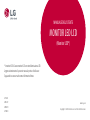 1
1
-
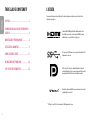 2
2
-
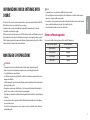 3
3
-
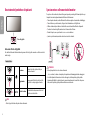 4
4
-
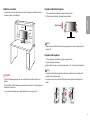 5
5
-
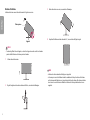 6
6
-
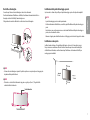 7
7
-
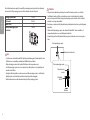 8
8
-
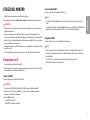 9
9
-
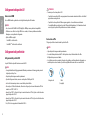 10
10
-
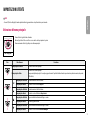 11
11
-
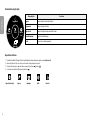 12
12
-
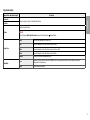 13
13
-
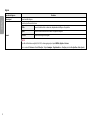 14
14
-
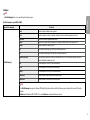 15
15
-
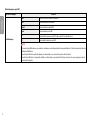 16
16
-
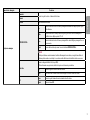 17
17
-
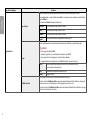 18
18
-
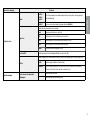 19
19
-
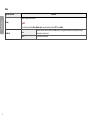 20
20
-
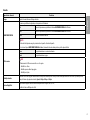 21
21
-
 22
22
-
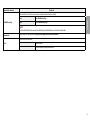 23
23
-
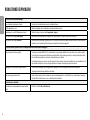 24
24
-
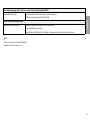 25
25
-
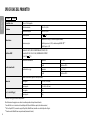 26
26
-
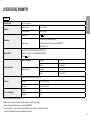 27
27
-
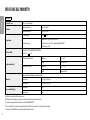 28
28
-
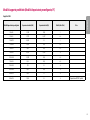 29
29
-
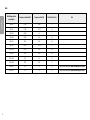 30
30
-
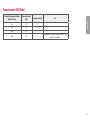 31
31
-
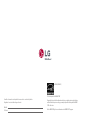 32
32